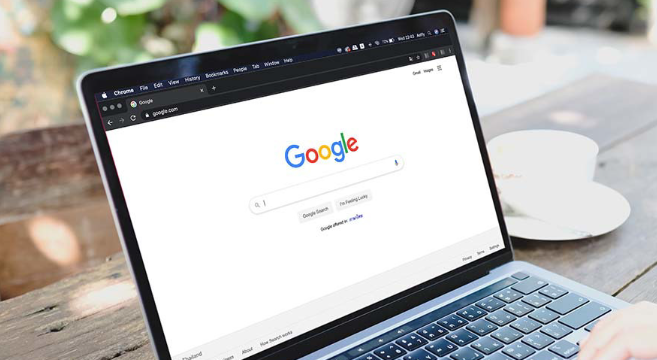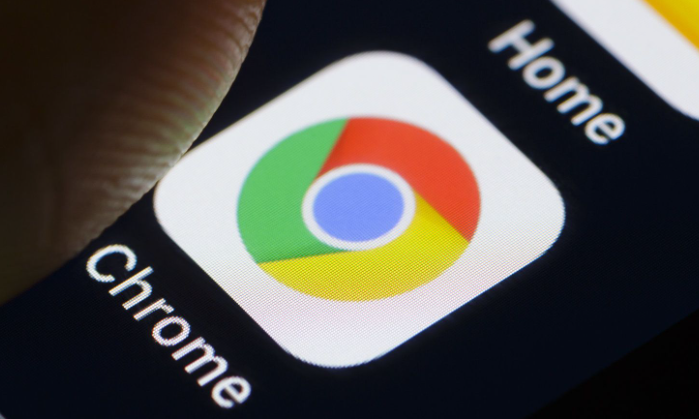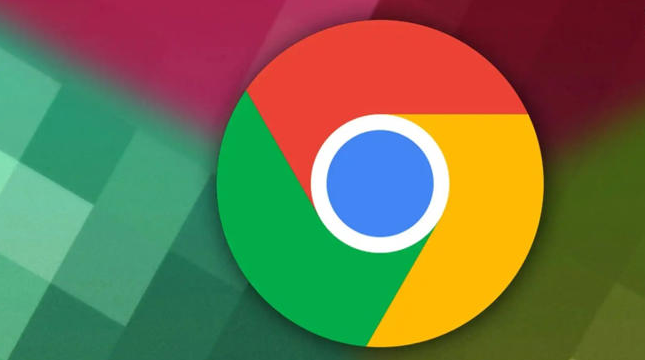1. 启用多线程下载:打开谷歌浏览器,在地址栏输入chrome://flags并回车,进入实验性功能页面。在搜索栏搜索downloading,找到Parallet download选项,默认处于Default状态,点击右侧下拉箭头,将其改为Enabled,然后点击Relaunch自动重启浏览器,即可开启多线程下载支持。与默认单线程下载相比,多线程可同时对资源建立多个连接,发起多个下载请求,增加传输通道,从而提升下载速度。
2. 检查网络连接:确保设备连接到稳定且高速的网络,可尝试切换不同的网络环境,如从Wi-Fi切换到移动数据,或者反之,以确定是否是当前网络的问题导致下载缓慢。同时,使用可靠的速度测试工具测试网络速度,若网速本身较慢或不稳定,可考虑重置路由器并刷新连接。
3. 关闭后台进程和扩展程序:打开Chrome浏览器,点击右上角的菜单图标(三个点),选择“更多工具”,然后点击“任务管理器”。在任务管理器中,查看正在运行的后台进程和扩展程序,关闭不必要的项目,以释放系统资源,避免它们占用过多带宽或导致浏览器卡顿,从而影响下载速度。
4. 调整下载设置:打开Chrome浏览器,点击右上角的菜单图标(三个点),选择“设置”。在设置页面中,找到“高级”部分,点击“下载位置”。在这里,可以选择默认的下载路径,并确保路径易于访问和管理。建议选择一个固定的文件夹作为下载目录,以便快速查看和管理下载文件。此外,可以启用“下载前询问每个文件的保存位置”选项,以便在每次下载时手动选择保存位置。
5. 清理浏览器缓存和Cookie:打开Chrome浏览器,点击右上角的菜单图标(三个点),选择“设置”。在设置页面中,找到“隐私和安全”部分,点击“清理浏览数据”。勾选“缓存的图片和文件”以及“Cookie和其他网站数据”,然后点击“清除数据”按钮。这样可以删除临时存储的文件,减少缓存占用的空间,提高下载速度。
6. 检查防火墙和杀毒软件设置:部分防火墙或杀毒软件可能会阻止Chrome的下载功能。可暂时关闭这些安全软件,然后再次尝试安装。安装完成后,记得重新开启杀毒软件和防火墙以确保电脑安全。